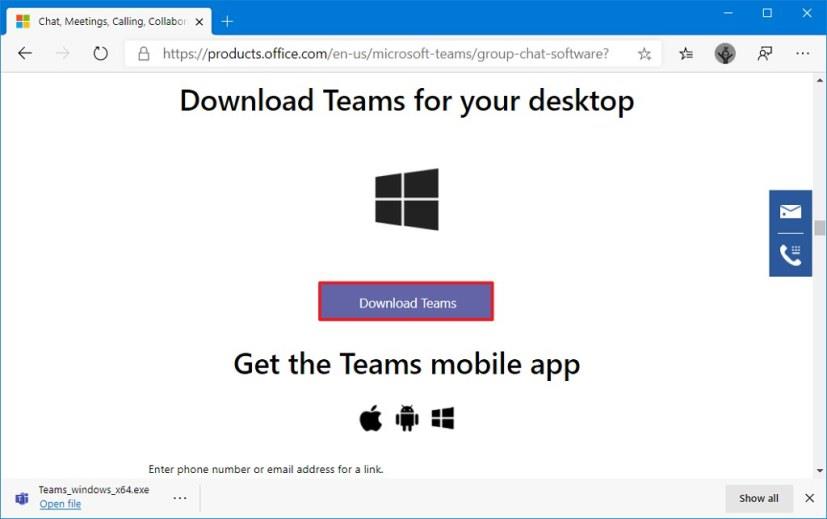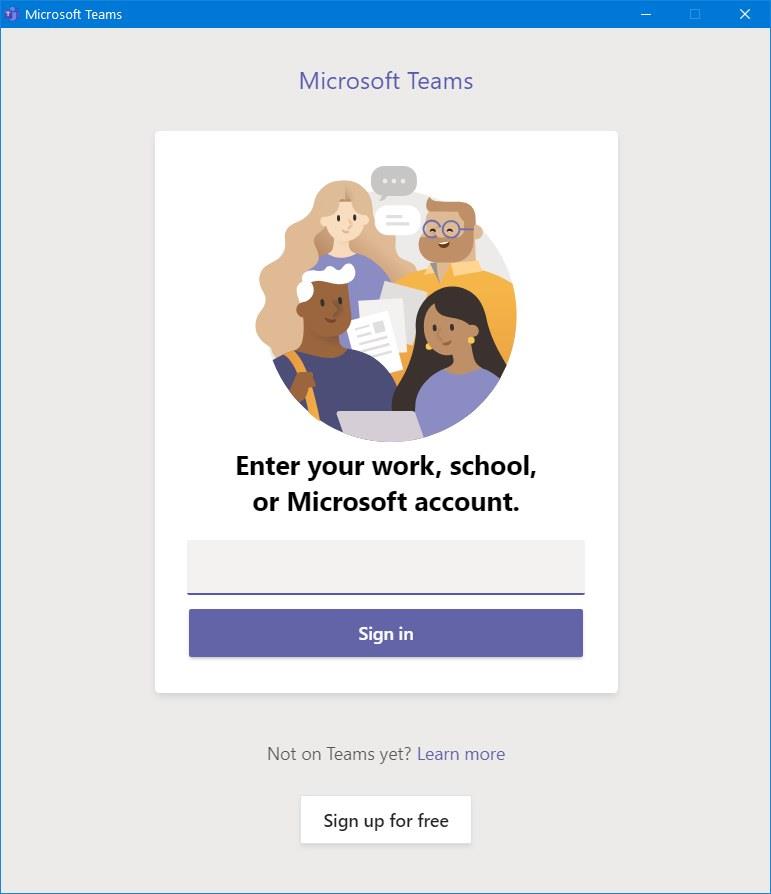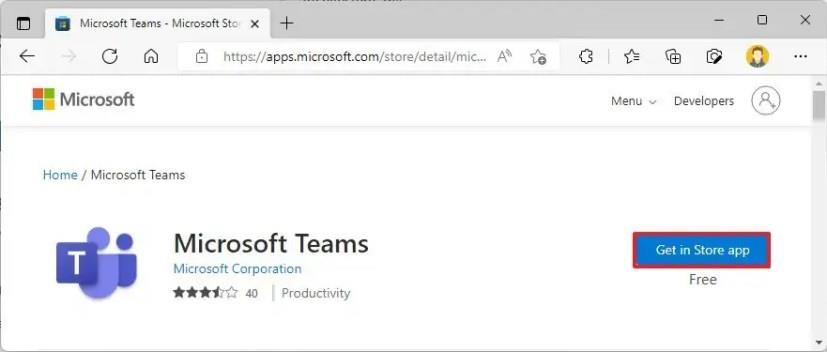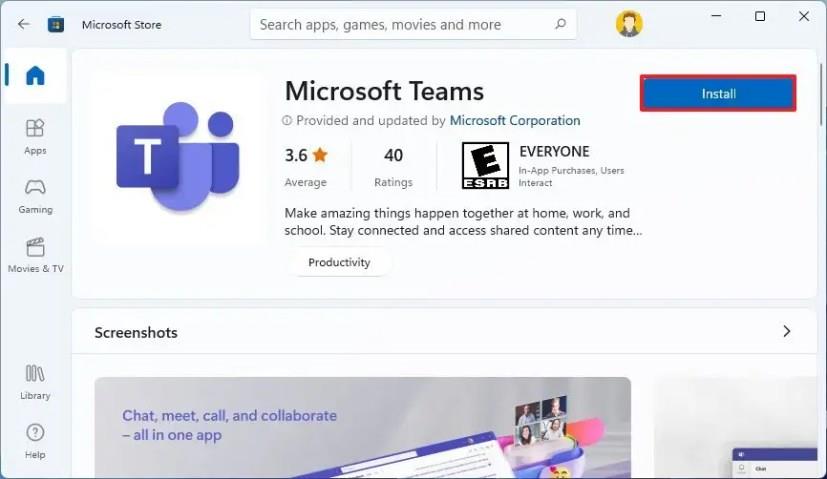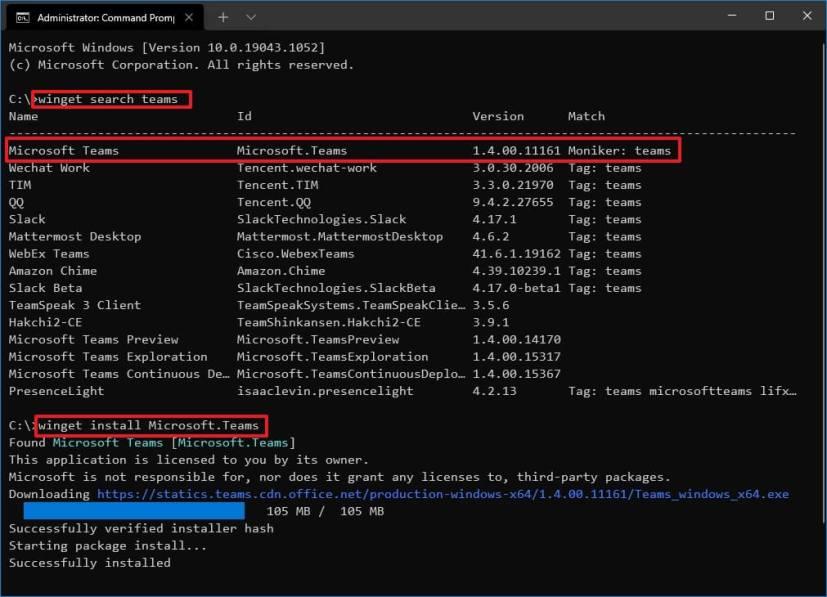W systemie Windows 10 Microsoft Teams to platforma do współpracy i przesyłania wiadomości przeznaczona dla firm, która konkuruje ze Slackiem. Firma oferuje usługę Teams jako dodatkową funkcję dla klientów platformy Microsoft 365, ale każdy może bezpłatnie korzystać ze wszystkich podstawowych funkcji.
Firma Microsoft opisuje usługę Teams jako przestrzeń roboczą opartą na czacie, skoncentrowaną na współpracy w czasie rzeczywistym, która zapewnia funkcje takie jak czat, spotkania wideo, notatki z integracją OneNote, pakiet Office, Planner, PowerBI i wiele innych rozszerzeń.
Z tego przewodnika dowiesz się, jak zainstalować aplikację Microsoft Teams za pomocą samodzielnego instalatora, sklepu Microsoft Store i narzędzia wiersza polecenia winget w systemie Windows 10 .
Jak zainstalować Microsoft Teams w systemie Windows 10
Aby zainstalować Microsoft Teams, wykonaj następujące kroki:
-
Otwórz stronę Microsoft Teams .
-
Przewiń w dół i kliknij przycisk Pobieranie zespołów .
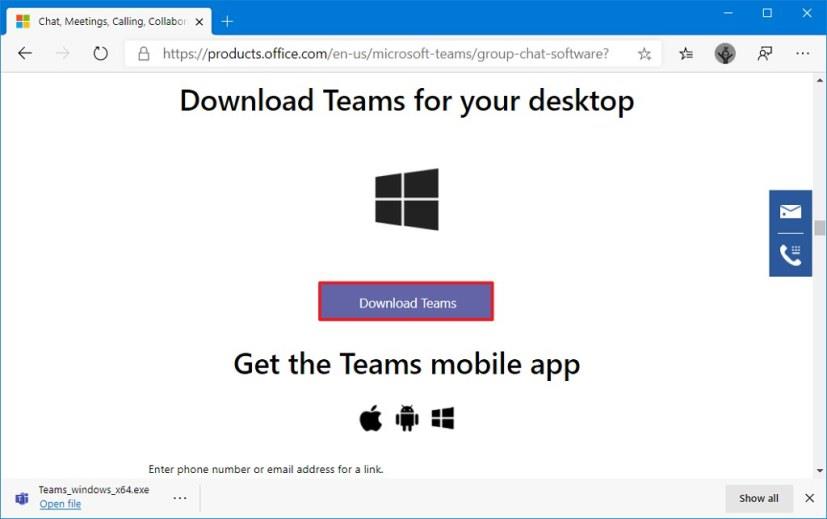
-
Zapisz instalator na swoim urządzeniu.
-
Kliknij dwukrotnie plik Teams_windows_x64 , aby rozpocząć instalację.
-
Zaloguj się przy użyciu adresu e-mail swojej firmy. Lub konto powiązane z Microsoft Teams.
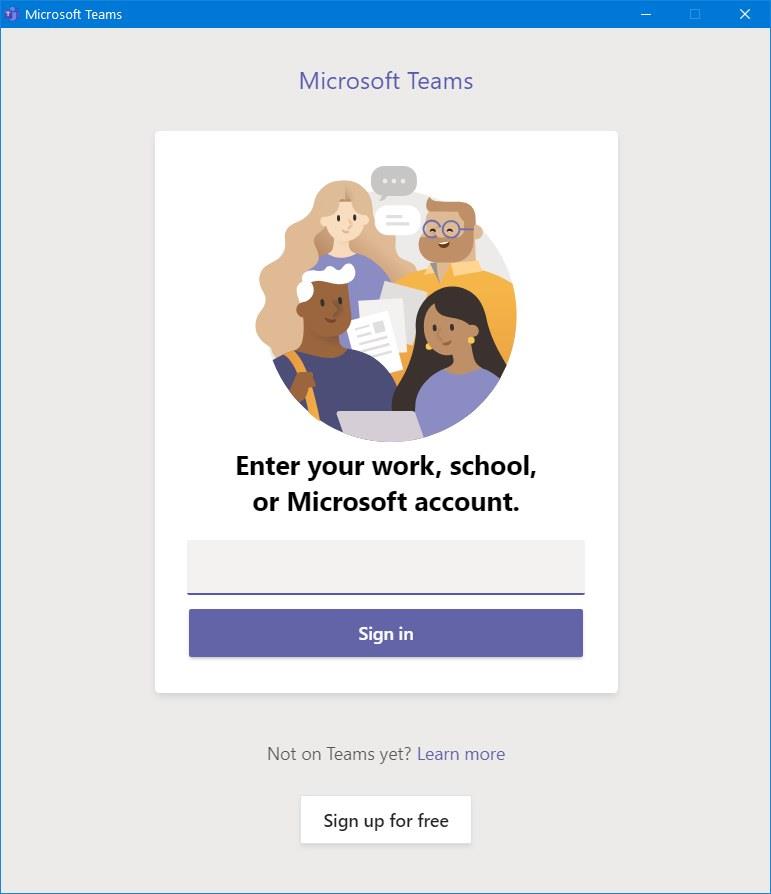
Po wykonaniu tych kroków Microsoft Teams zainstaluje się i będziesz mógł rozpocząć interakcję ze współpracownikami, aby wykonać pracę w firmie lub zdalnie.
Jeśli nie potrzebujesz już aplikacji Teams, możesz ją usunąć, wykonując te czynności . W przypadku korzystania z systemu Linux można wykonać te czynności, aby zainstalować narzędzie do współpracy .
Jak zainstalować Microsoft Teams z Microsoft Store
Aby zainstalować aplikację Teams za pośrednictwem sklepu Microsoft Store, wykonaj następujące czynności:
-
Otwórz Microsoft Teams w Sklepie .
-
Kliknij przycisk Pobierz w sklepie .
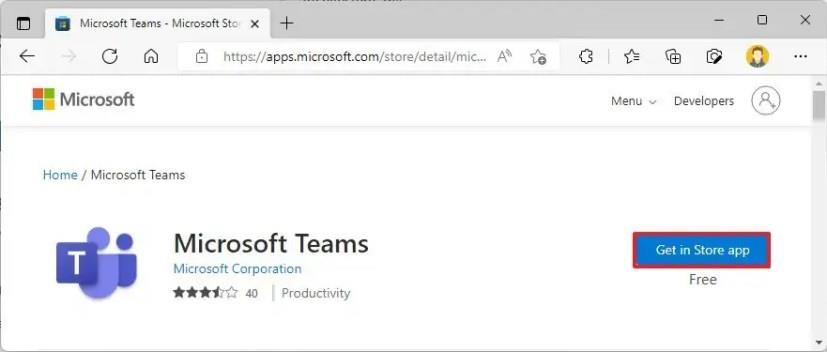
-
Kliknij przycisk Otwórz sklep Microsoft .
-
Kliknij przycisk Zainstaluj .
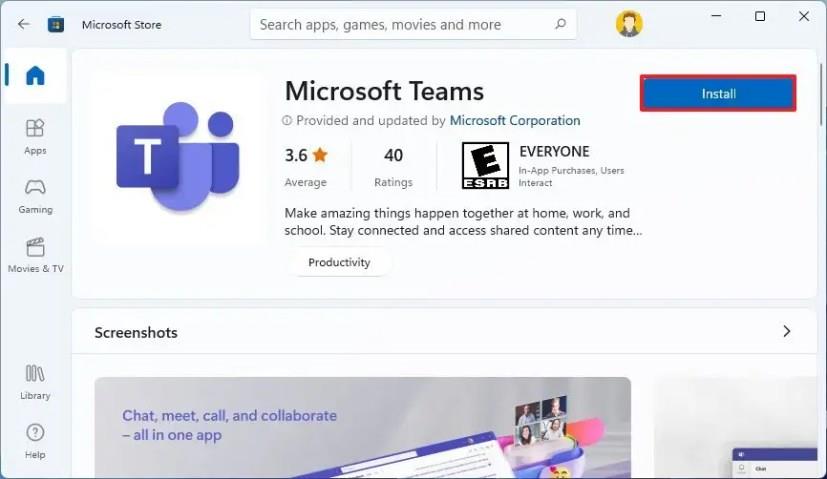
Po wykonaniu tych kroków możesz uruchomić aplikację i zalogować się przy użyciu swoich poświadczeń.
Jak zainstalować Microsoft Teams za pomocą polecenia winget
Alternatywnie możesz również zainstalować aplikację Teams za pomocą Menedżera pakietów systemu Windows (winget) w wierszu polecenia. Oto jak:
-
Otwórz Start .
-
Wyszukaj Wiersz polecenia , kliknij prawym przyciskiem myszy górny wynik i wybierz opcję Uruchom jako administrator .
-
(Opcjonalnie) Wpisz następujące polecenie, aby wyszukać Microsoft Teams w repozytorium i naciśnij Enter :
zespoły poszukiwawcze winget
Krótka uwaga: chociaż polecenie wyszukiwania nie jest wymagane, zapytanie instalacyjne musi być zgodne z identyfikatorem, nazwą lub pseudonimem pakietu, który może ulec zmianie w dowolnym momencie. Tak więc dobrą praktyką jest przeszukanie aplikacji w celu wykonania poprawnego polecenia instalacji.
-
Wpisz następujące polecenie, aby zainstalować Microsoft Teams w systemie Windows 10 z wingetem i naciśnij Enter :
winget zainstaluj Microsoft.Teams
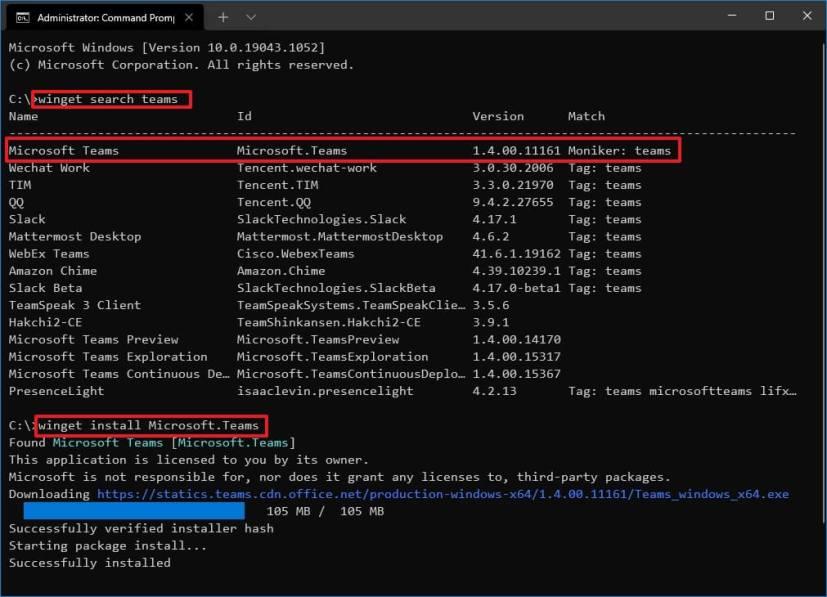
Po wykonaniu kroków menedżer pakietów pobierze i zainstaluje narzędzie komunikacyjne bez dodatkowych kroków.